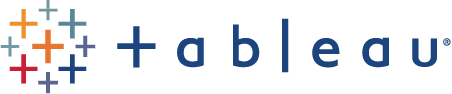
Tableau Server — это веб-приложение для создания визуализаций данных, которые могут быть распространены среди любой нужной аудитории. Визуализации могут быть объединены в единую интерактивную панель (dashboard), которая будет доступна вам и вашим коллегам в браузере.
Данные в интерактивной визуализации оперативно обновляются в случае изменения данных в источнике, другие люди могут работать с данными, применяя запрограммированные фильтры и другие возможности.
Tableau Server доступен по адресу tableau.rcsoc.spbu.ru
Логин и пароль для интерактивного доступа к визуализации получается через заявку на проведение исследования на базе РЦ ЦСИИ
Доступ к интерактивной панели через интернет
Войдите на Tableau Server РЦ ЦСИИ (оформите заявку на получение логина и пароля, если еще не зарегистрированы)
- Перейдите в нужный проект
- Выберите требуемый workbook
- Нажмите Share
- Вам доступны две возможности:
- Ссылка для распространения: пользователи, переходящие по ней, будут попадать на онлайн-страницу, сгенерированную специально для ваших данных. Визуальное представление доступно для любого, кто получит ссылку.
- HTML-код для размещения вашей интерактивной панели с визуальным материалом на сайте и/или личной странице
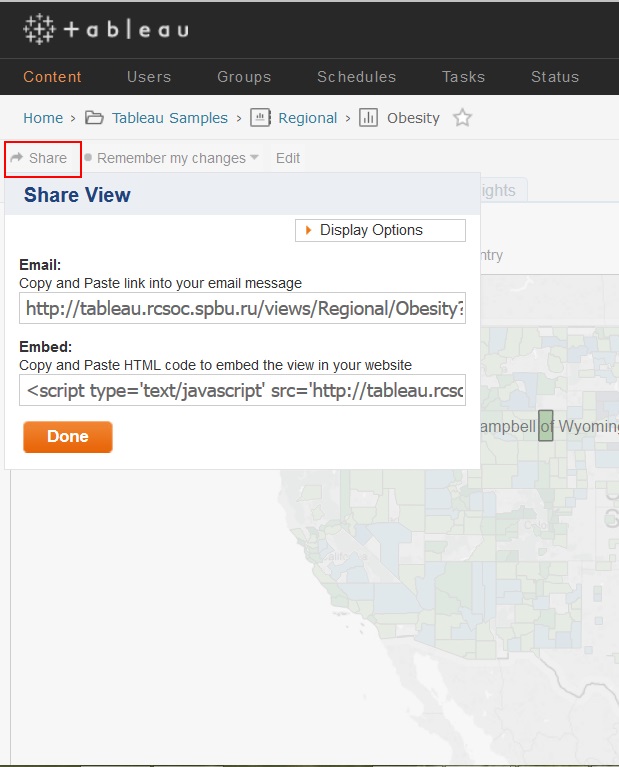
Для интерактивной панели могут быть заданы следующие параметры:
- Размер (ширина и высота)
- Отображение панели инструментов (toolbar)
- Отображение закладок (tabs)
Для представления вашей визуализации в рамках презентации или отчета вы можете скопировать результаты в виде изображения — отдельные рабочие листы или панель целиком. Тем не менее, нередко требуется представить данные с сохранением динамической составляющей.
Интерактивная панель в презентации MS PowerPoint
Интерактивную визуализацию можно добавить в презентацию MS PowerPoint. Для ее отображения во время презентации потребуется доступ в интернет.
- Настройте MS PowerPoint для отображения веб-страниц. Для этого установите приложение LiveWeb http://skp.mvps.org/liveweb.htm
-
Откройте MS PowerPoint. Выберите Параметры (PowerPoint Options) -> Надстройки (Add-Ins) -> Надстройки PowerPoint (PowerPoint Add-ins). Нажмите Перейти (Go)
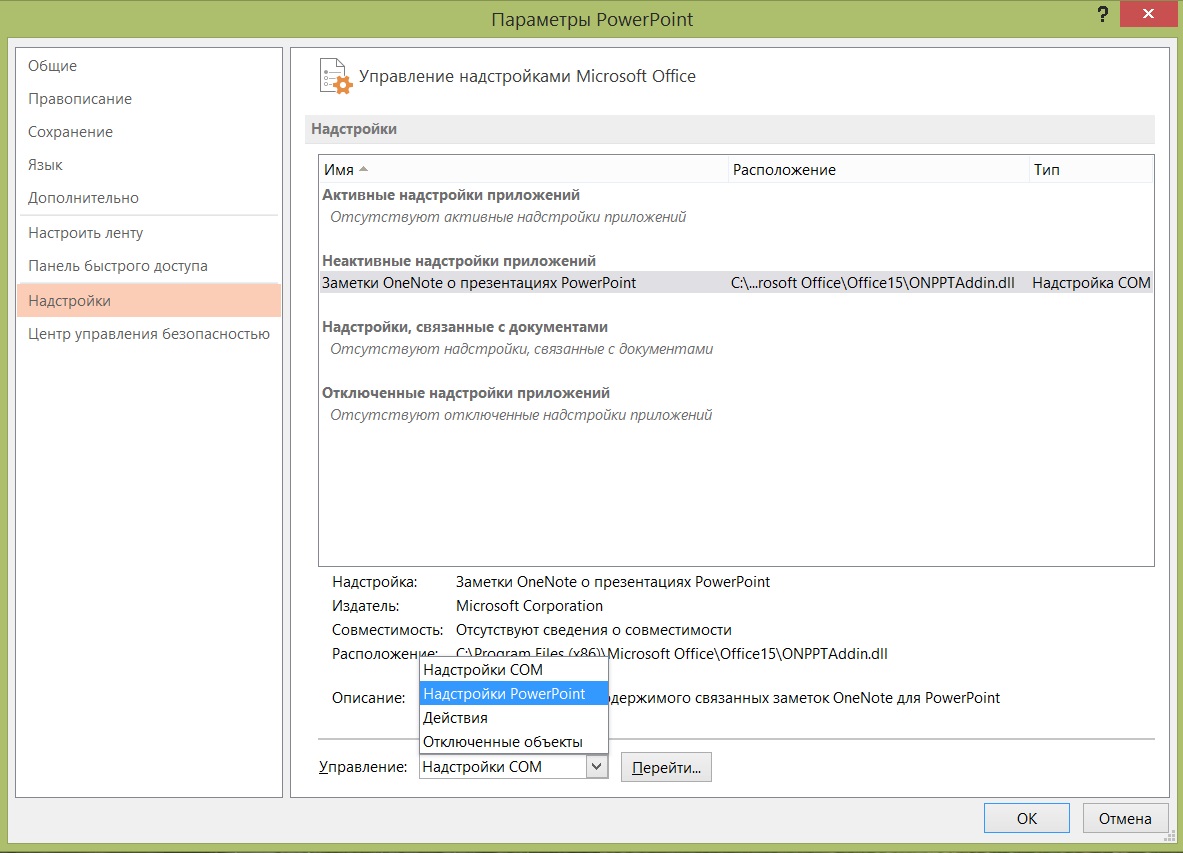
- В открывшемся диалоговом окне выберите Добавить (Add New)
-
Теперь с помощью установленной надстройки разместим интерактивную панель, созданную с помощью Tableau Server, в презентации PowerPoint. Выберите функцию Web Page в меню Вставка
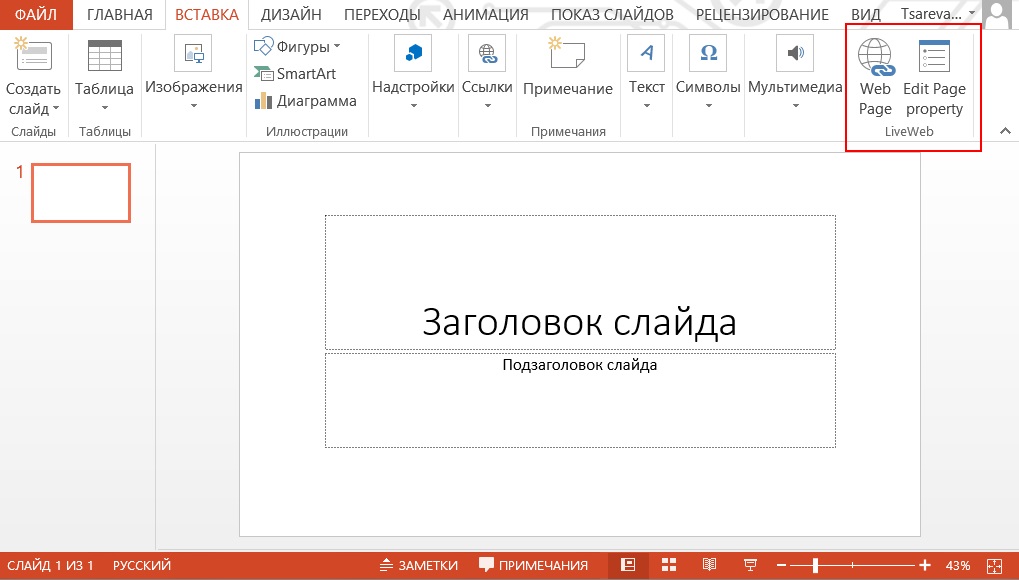
-
На странице #1 введите URL панели, которую вы хотите отображать на слайде, и нажмите добавить (Add). После того, как вы добавите все желаемые материалы, перейдите к следующей странице кнопкой Next
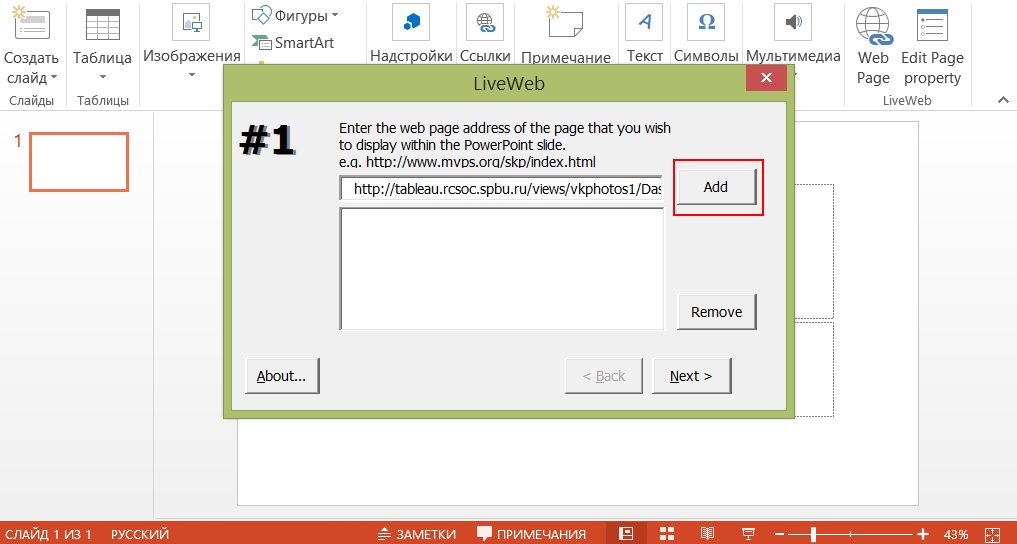
-
На странице #2 отметьте, требуется ли обновлять визуализацию автоматически в режиме реального времени.
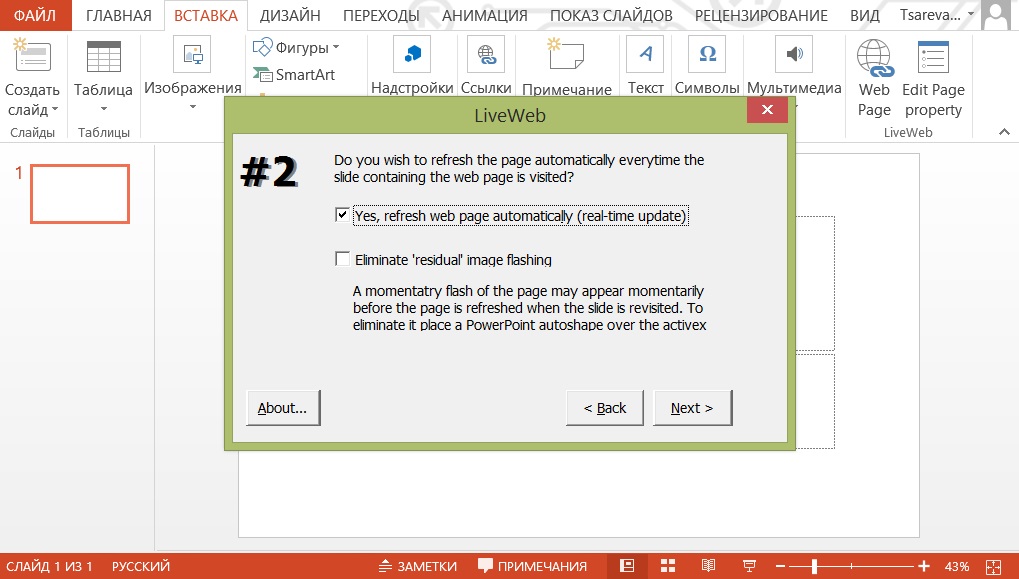
- На странице #3 определите размер и положение панели на слайде, затем нажмите Next. На странице #4 нажмите Finish. Появится сообщение, сообщающее о том, что интерактивная. Панель успешно связана со слайдом PowerPoint.
- Сохраните и закройте презентацию PowerPoint, затем запустите ее вновь, чтобы убедиться, что связь между презентацией и интерактивной панелью работает без сбоев.
Обращаем ваше внимание, что для успешной работы интерактивной визуализации в рамках презентации требуется установленная надстройка для отображения веб-страниц на слайдах и доступ в интернет.
Интерактивная панель в документе MS Word
-
В меню Вставка выберите пункт Видео из интернета
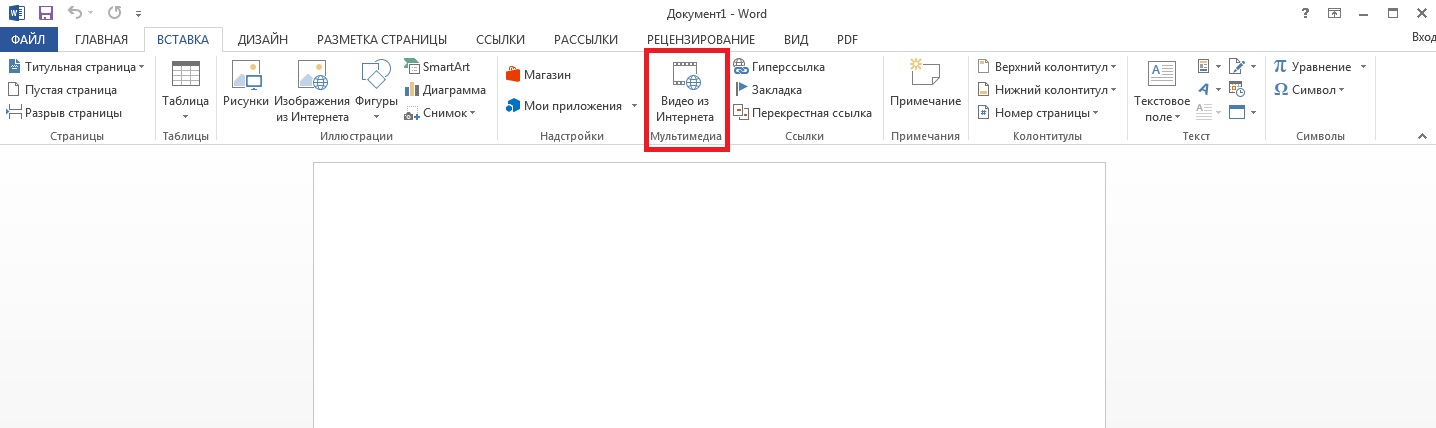
-
Скопируйте код для размещения на веб-странице в вашей интерактивной визуализации на Tableau Server
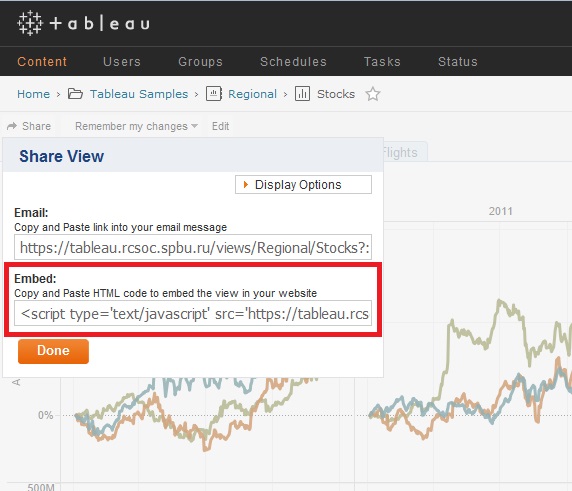
-
Вставьте полученный код в строку Из кода внедрения видео
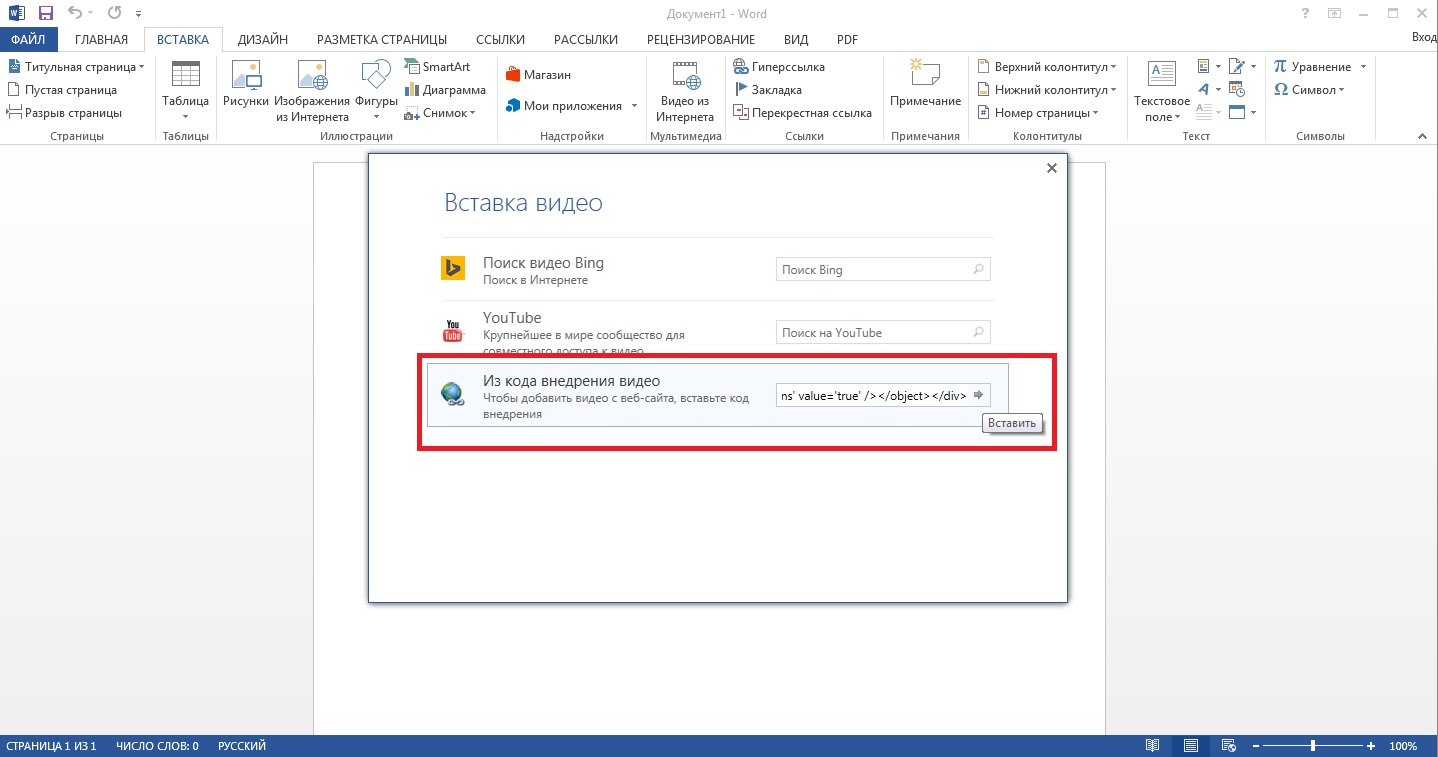
- Изначально ссылка на презентацию вставится в виде черного прямоугольника. Через меню выможете добавить любое изображение, при клике на которое будет запускаться интерактивная визуализация.
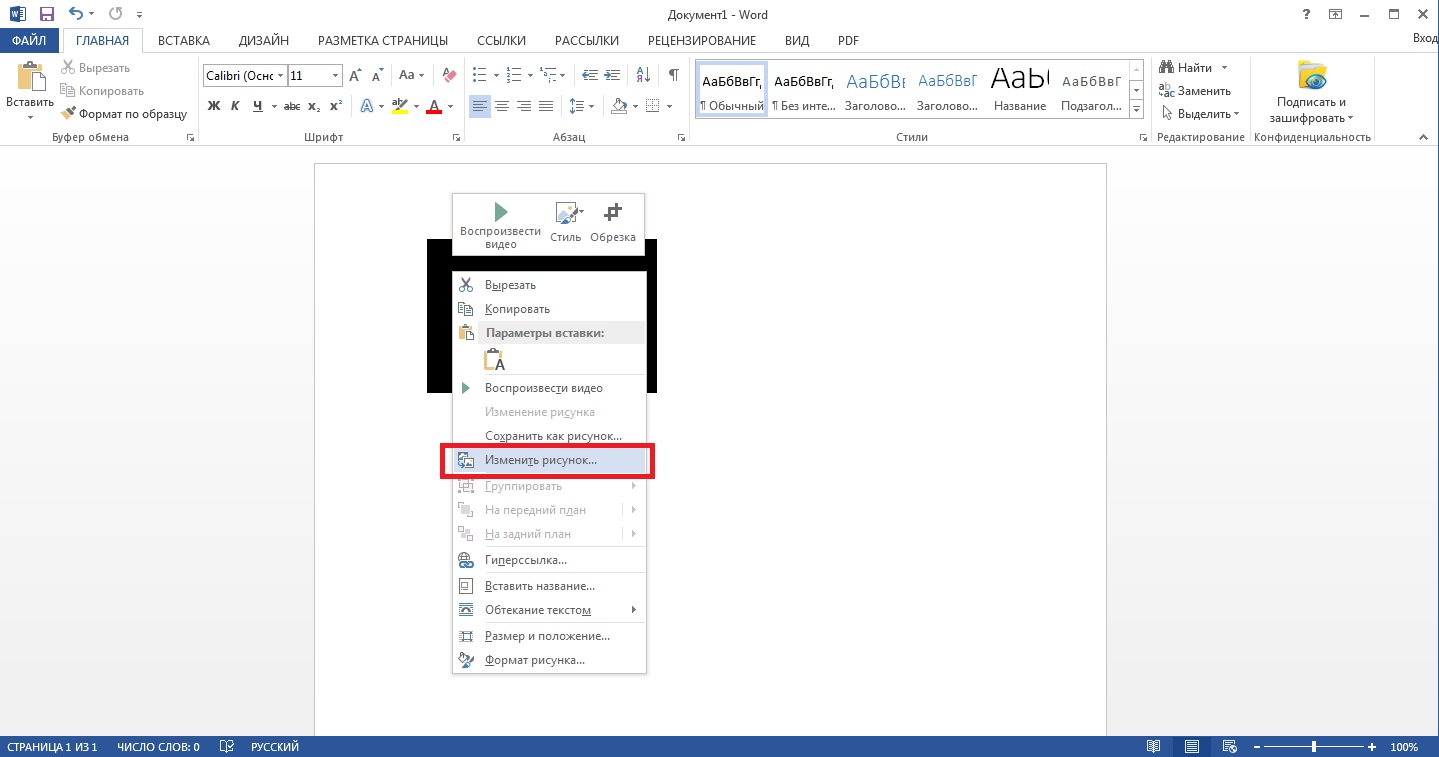
Обращаем ваше внимание, что для успешной работы интерактивной визуализации в документе MS Word во время просмотра требуется доступ в интернет.